Office をライセンス認証しようとしたときにエラー コード PIN-INAPP-INVALIDPIN-8 が表示される場合は、使用しているプロダクト キーが無効であることを意味します。これを修正する方法は次のとおりです。
まず、Microsoft アカウントにサインインする必要があります。サインインしたら、マイ オフィス ページに移動します。 My Office ページで、Office を購入した国/地域を選択します。次に、Office で使用する言語を選択します。最後に、プロダクト キー オプションを選択します。プロダクト キーを入力し、[アクティブ化] ボタンを選択します。
それでも問題が解決しない場合は、Microsoft サポートにお問い合わせください。問題のトラブルシューティングと Office のライセンス認証を支援できるはずです。
見たら エラー コード: 無効な PIN-INAPP-8 Windows 11/10 PC で Office をアクティブ化しようとすると、この投稿では問題を解決するための解決策がいくつか提供されます。このエラーは、ユーザーが間違ったアクティベーション キーを入力した場合に発生する可能性があります。これは通常、Office サブスクリプションのステータスに関する問題です。幸いなことに、いくつかの簡単な手順に従ってこのエラーを修正できます。

Office アカウントをアクティブ化できないのはなぜですか?
Microsoft Office は、独自の目的と要件を持つ一連のアプリケーションです。それらの一部には、Word、Excel、PowerPoint などが含まれます。最近、ユーザーは Office アカウントをアクティブ化する際にいくつかの問題に直面しています。 Office をライセンス認証しようとしたときにこのエラーが発生する理由として、次のことが考えられます。
- アクティベーションキーが無効です
- インストール制限に達しました
- 期限切れの Office サブスクリプション
Office をアクティブ化しようとするときの PIN-INAPP-INVALIDPIN-8 エラー コードを修正します。
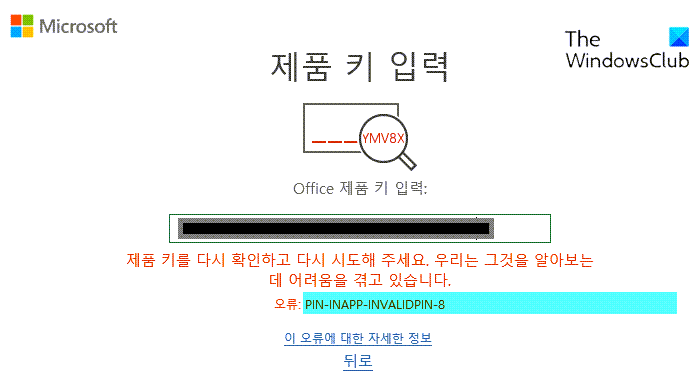
次のガイドラインに従って Office をアクティブ化しようとすると、エラー コード: PIN-INAPP-INVALIDPIN-8 を修正できます。
- デバイスから Office の複数のコピーを削除する
- 修理事務所
- Office サブスクリプションの状態を確認する
- Office をクリーン ブート状態でライセンス認証する
- Office を管理者として実行する
- Support and Recovery Assistant を使用する
- オフィスを再インストールする
それでは、それらを詳しく見てみましょう。
1] デバイスから Office の複数のコピーを削除します。
さまざまなトラブルシューティング方法を開始する前に、デバイスに複数のバージョンの Office がインストールされているかどうかを確認してください。デバイスに Office の複数のバージョンがインストールされている場合、これがこのエラー コードの原因である可能性があります。それらを削除し、PIN-INAPP-INVALIDPIN-8 エラー コードが修正されているかどうかを確認します。
Windows7に移行するBitLocker
2】リペアショップ
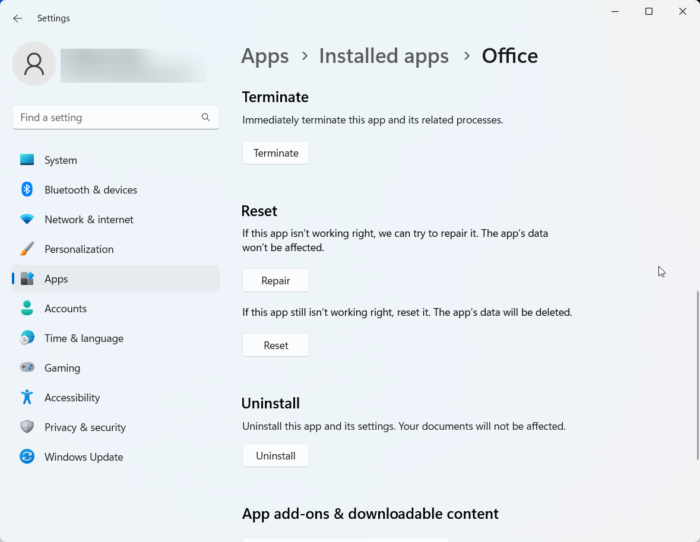
エラーは、アプリケーションのメイン ファイルにある可能性があります。これを修正するには、Microsoft Office を修復します。方法は次のとおりです。
- クリック Windows キー + I 開ける 設定 .
- 切り替える アプリケーション > インストール済みアプリケーション > Office .
- 下にスクロールしてクリックします 修理 .
3] Office サブスクリプションのステータスを確認する
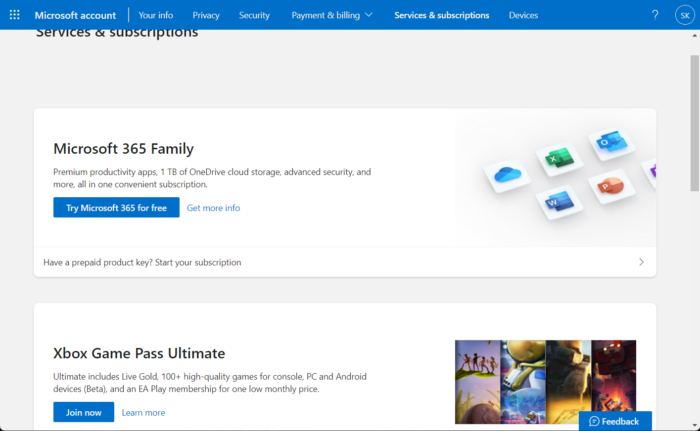
Office 365 サブスクリプションをお持ちの場合は、それがまだアクティブであることを確認してください。そうでない場合は、サブスクリプションを更新して、もう一度お試しください。これを行う方法は次のとおりです。
- Windows デバイス上のすべての Office アプリケーションを閉じます。
- あなたの Microsoft アカウント ページ .
- サインインを求められた場合は、アカウントの資格情報を入力します。
- [サービスとサブスクリプション] に移動し、Office サブスクリプションのステータスを確認します。
4]Officeをクリーンブート状態で起動する
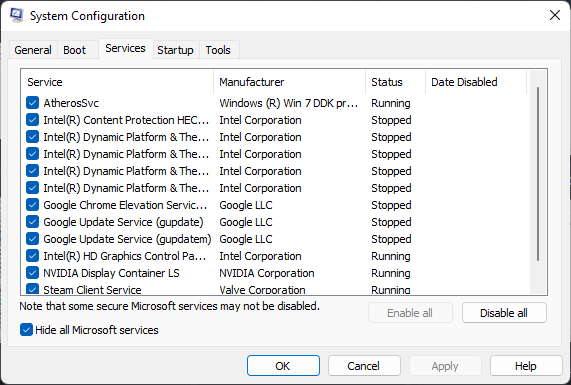
デバイスにインストールされているサードパーティ アプリケーションが原因で、Office のライセンス認証時に PIN-INAPP-INVALIDPIN-8 エラー コードが表示される場合があります。 PC でクリーン ブートを実行して、すべてのサード パーティ アプリケーションを制限します。クリーン ブートを実行する方法は次のとおりです。
- プレス スタート 、 検索 システム構成 そしてそれを開きます。
- 切り替える 全般的 タブとチェック 選択的発射 オプションと システム サービスのロード その下のオプション。
- 次に行きます サービス タブをクリックしてオプションをチェックします すべての Microsoft サービスを非表示にする .
- プレス すべて無効にします 右下隅にある [適用] をクリックします。





![DiscordのInspect要素が機能しない[修正]](https://prankmike.com/img/discord/F8/discord-inspect-element-not-working-fix-1.png)








